Как автоматически удалить историю просмотров в Firefox
Как и любой другой браузер, Firefox хранит все данные просмотра, включая кеш, файлы cookie, историю, а также ключевые слова, которые вы ищете. Если вы пользуетесь общедоступным компьютером, рекомендуется удалить данные сразу после завершения просмотра, чтобы защитить их от посторонних глаз. Тем не менее, вы также можете рассмотреть возможность сделать то же самое, если вы делитесь своим компьютером с другом или членом семьи.
Удаление истории Firefox вручную — это легкая прогулка. Но не стоит заморачиваться, поскольку браузер позволяет автоматизировать весь процесс. За пару минут вы сможете настроить все необходимые параметры и навсегда освободить свой браузер от ненужных файлов.
Программы для Windows, мобильные приложения, игры - ВСЁ БЕСПЛАТНО, в нашем закрытом телеграмм канале - Подписывайтесь:)
Как заставить лису бегать в автоматическом режиме
Перейдите в правый верхний угол окна браузера и щелкните значок гамбургера (три горизонтальные линии), чтобы открыть меню.

Выберите «Настройки», а затем нажмите «Конфиденциальность и безопасность» слева. Перейдите в раздел «Firefox будет» в разделе «История» и выберите «Использовать пользовательские настройки для истории», это находится в нижней части раскрывающегося меню.

Обязательно установите флажок «Очистить историю при закрытии Firefox». Вы также можете выбрать тип данных, которые хотите удалить, нажав «Настройки».
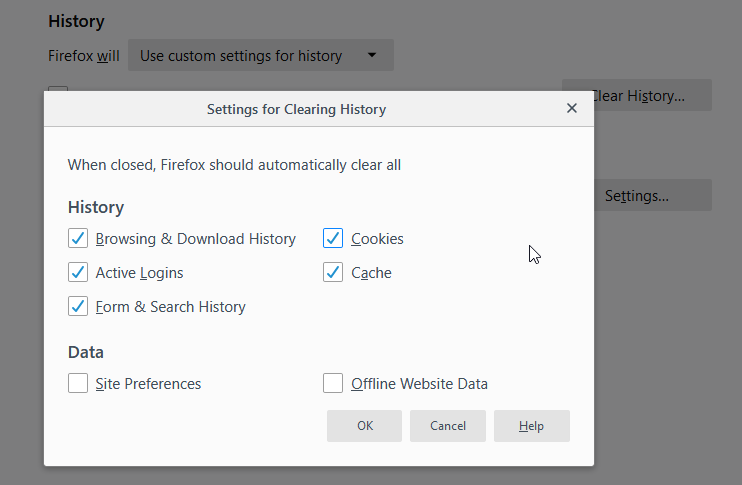
Помимо активных входов в систему, вы можете оставить все настройки по умолчанию. Когда вы закончите, нажмите «ОК» для подтверждения, и вы успешно настроили автоматическое удаление истории.
Что следует помнить
Если браузер не закрывается нормально, автоматическое удаление не сработает. Чтобы гарантировать удаление истории, перезапустите браузер и закройте его, как вы обычно делаете.
Если ваш Firefox находится в режиме автоматического приватного просмотра, он не записывает никакой истории. Историю из обычного окна можно удалить только из этого окна.
Полезные дополнения
На самом деле вам не нужны никакие дополнения для автоматического удаления истории Firefox. Однако некоторые из них имеют дополнительные функции, которые могут оказаться полезными. Вот наши два лучших выбора.
Автоудаление истории
Автоудаление истории имеет несколько функций, которые обеспечивают большую автоматизацию, чем доступно по умолчанию. Например, вы можете выбрать определенные домены для автоматического удаления. Существует также возможность сохранить самую свежую историю и стереть только старые данные.
В дополнении есть значок, показывающий, сколько раз определенный домен появлялся в истории. Дополнительно имеется счетчик общего количества удаленных элементов. Пользовательский интерфейс прост в навигации и удобен для пользователя, но дополнение пока не работает на Android Firefox.
Очиститель истории (Стереть историю)
Помимо определенного периода времени, Очиститель истории также имеется возможность определить зону, из которой следует удалить данные. Зоны относятся к трем различным источникам данных и включают защищенные веб-сайты, обычные веб-сайты и зону расширений.
Программы для Windows, мобильные приложения, игры - ВСЁ БЕСПЛАТНО, в нашем закрытом телеграмм канале - Подписывайтесь:)
Обычные веб-сайты говорят сами за себя. Защищенные веб-сайты — это те, которые вы устанавливаете как размещенные приложения, а зона расширений относится к установленным упакованным приложениям и расширениям. Благодаря этим дополнительным зонам History Cleaner предоставляет больше функций по сравнению с Firefox по умолчанию.
Примечание. Оба дополнения получили последние обновления в 2019 году. Однако больше людей используют History AutoDelete, и у него несколько лучший рейтинг.
Очистить историю вручную
Теперь, когда вы знаете, как автоматически стереть историю, почему бы не посмотреть, как сделать это вручную.
Выберите меню «Библиотека», затем «История» и нажмите «Очистить недавнюю историю». Появится всплывающее окно с несколькими настройками, которые вы можете настроить по своему усмотрению. Меню «Диапазон времени для очистки» дает вам возможность выбрать последний час, два часа, четыре часа, день или все.

В разделе «История» вы можете снять флажки с любого типа данных, которые хотите сохранить. Но рекомендуется оставить все как есть и, возможно, просто снять флажок с опции «Активные входы». Когда вы закончите, нажмите «Очистить сейчас» для подтверждения, и все готово.
Удалить только один веб-сайт из истории Firefox
Допустим, вы хотите сделать подарок своей партнерше и замести следы, чтобы она ничего не заподозрила. Вы можете удалить только эту ссылку и оставить своего партнера в неведении о сюрпризе.
Зайдите в меню «Библиотека», выберите «История» и нажмите «Показать всю историю» (она находится внизу). Введите в строку поиска название веб-сайта, который хотите удалить, и нажмите «Возврат». Выберите нужную страницу из результатов и щелкните ее, удерживая Ctrl. Чтобы удалить сайт, нажмите «Забыть об этом сайте».
Счастливая лиса — лиса без кеша
Если вам интересно, как очистить историю просмотров в мобильном Firefox, это очень просто. Перейдите на страницу «История» и нажмите «Очистить данные просмотра» внизу, и все. Опции автоматизации нет, но она может стать доступной с будущим обновлением одного из надстроек автоматической очистки.






